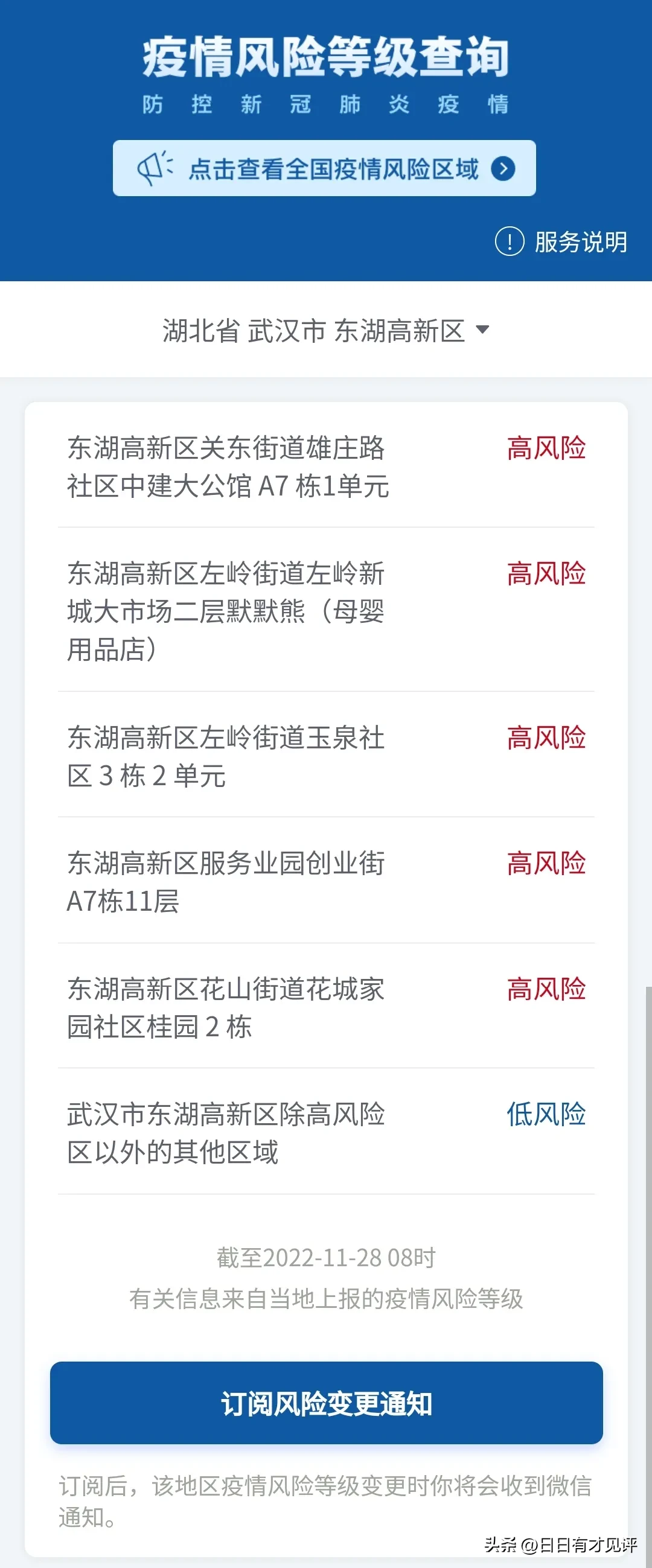如何解决电脑蓝屏问题?,电脑蓝屏问题是许多电脑用户经常遇到的一个麻烦。当你正深入工作或娱乐时,突然遇到这样的情况,可能会让你非常沮丧。但是,不要担心,本文将为你详细介绍如何解决电脑蓝屏问题。
如何解决电脑蓝屏问题?
什么是电脑蓝屏?
在解决问题之前,我们先来了解一下什么是电脑蓝屏。电脑蓝屏,也被称为“蓝屏死机”或“蓝屏错误”,是指在电脑运行过程中,由于软件或硬件等原因导致操作系统发生错误,系统无法继续正常运行,最终呈现出一个蓝色的错误屏幕。
出现蓝屏错误时,电脑通常会自动重启,有时也会弹出错误代码或错误信息。这些信息对于定位问题非常重要,因此在解决蓝屏问题时,我们需要注意这些错误信息。
常见的蓝屏错误类型
在解决蓝屏问题之前,让我们先了解一下常见的蓝屏错误类型:
1、硬件故障:例如内存故障、硬盘故障、显卡故障等。
2、驱动程序问题:有些驱动程序兼容性差,可能会导致蓝屏。
3、系统文件损坏:一些重要的系统文件损坏或缺失也可能引发蓝屏。
4、软件冲突:安装不兼容的软件或同时运行多个冲突的软件可能导致蓝屏。
5、过热或电源问题:电脑过热或电源供应不稳定可能引发蓝屏。
如何解决电脑蓝屏问题
现在,我们来一步步解决电脑蓝屏问题:
1. 检查硬件问题
首先,我们需要排除硬件问题。可以按照以下步骤进行:
1、检查内存:使用内存测试工具来检查内存是否正常工作。
2、检查硬盘:运行硬盘检测工具来扫描和修复硬盘上的错误。
3、检查显卡:更新显卡驱动程序,确保其兼容性和稳定性。
2. 更新驱动程序
驱动程序是让硬件和操作系统正常通信的关键。旧的或不兼容的驱动程序可能导致蓝屏。因此,我们需要及时更新驱动程序。
可以通过访问硬件制造商的官方网站,下载最新的驱动程序安装包,然后按照指示进行安装。如果你不确定如何选择正确的驱动程序,可以使用一些驱动程序更新工具来自动检测和更新驱动程序。
3. 修复系统文件
损坏的系统文件可能导致蓝屏问题。我们可以使用Windows的“系统文件检查器”工具来扫描和修复损坏的系统文件。
打开命令提示符,输入“sfc /scannow”命令,并按下回车键。系统文件检查器将自动扫描并修复系统文件中的错误。
4. 检查并清除恶意软件
恶意软件可能会干扰系统正常运行,导致蓝屏问题。因此,我们需要进行定期的恶意软件扫描和清除。
可以使用一些知名的杀毒软件进行全盘扫描,并清除检测到的恶意软件。
5. 解决软件冲突
如果你在安装新软件后遇到蓝屏问题,那么可能是由于软件冲突引起的。你可以尝试以下方法解决软件冲突问题:
1、禁用或卸载冲突的软件。
2、更新软件到最新版本,可能修复了一些兼容性问题。
3、安装一个虚拟机,将冲突的软件在虚拟机中运行。
6. 防止过热和电源问题
过热和电源供应不稳定也可能导致蓝屏问题。可以采取以下措施来预防这些问题:
1、确保电脑通风良好,清洁灰尘。
2、使用散热器和风扇来降低温度。
3、确保电源供应稳定,使用稳定可靠的电源。
总结
通过以上步骤,我相信你已经了解如何解决电脑蓝屏问题。在解决问题时,记得要仔细阅读错误信息,并根据具体情况进行针对性的排查和处理。
如何解决电脑蓝屏问题?,如果问题仍然存在,建议你寻求专业人士的帮助,他们能够更准确地判断问题所在,并提供相应的解决方案。